از قالب در آوردن به کمک برنامه ی Follow ME اسکچاپ

“Follow me” یک چهره در کنار یک مسیر برای ایجاد یک شکل سه بعدی هدایت می کند. برنامه ی SketchUp Follow Me Pied Piper از هندسه سه بعدی است. ابزار Follow Me فقط یک کار را انجام می دهد. با این حال، آن دارای بسیاری از برنامه های کاربردی است و شما را قادر به ساخت مدل های پیچیده 3D با تنها چند کلیک می کند. مراحل زیر را برای مراحل که شما را از طریق مدل سازی با برنامه ی follow me را می بینید. با این آموزش جامع اسکچاپ ما هم همراه باشید.
از قالب در آوردن یک پروفایل به صورت خودکار با Follow Me
این روش ساده ترین و معمول ترین راه برای استفاده از ابزار Follow Me اسکچاپ است.
برای چهره خود را به صورت خودکار افشا کنید، مسیر را با استفاده از ابزار Select انتخاب کنید.
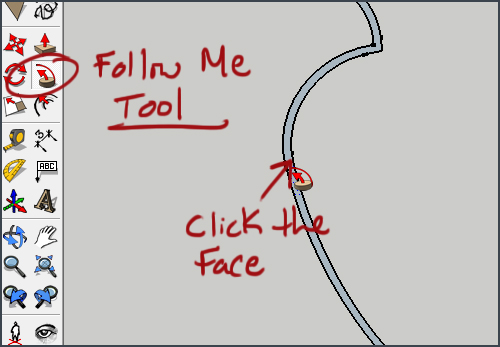
ابزار Follow Me پس از انتخاب مسیر شما دنبال می شود.
مراحل زیر توضیح می دهد که چگونه این روند کار می کند:
۱. یک نمای چهره که می خواهید مسیر را دنبال کنید، مانند صورت قرمز نشان داده شده در شکل نشان دهید. اطمینان حاصل کنید که این نمایه تقریبا عمود بر مسیر است.
توجه داشته باشید که پروفایل لازم نیست به مسیر متصل شود. این فقط باید عمود باشد.
۲.با انتخاب ابزار، مجموعه مستمر لبه هایی را که نشان دهنده میسر هستند را انتخاب کنید، همچنین در شکل زیر نشان داده شده است.
۳.ابزار Follow Me را انتخاب کنید. لبه ها همچنان انتخاب می شوند.
۴.بر روی نمایه ای که ایجاد کرده اید بروید، و به صورت خودکار در طول مسیر پیش انتخاب شده شما به صورت اکسترود شده است، همانطور که در شکل زیر نشان داده شده است.
به صورت دستی اکسترود کردن یک پروفایل
هنگامی که یک نمایه را به صورت دستی در یک مسیر قرار می دهید، کار کمی انجام می دهید، اما می توانید جهت حرکت اکستروژن را کنترل کنید.
در اینجا نحوه کارکرد روش دستی انجام می شود:
۱.مسیر برای اکستروژن خود را شناسایی کنید.
۲.رسم یک چهره یا یک پروفایل که می خواهید مسیر را دنبال کنید. اطمینان حاصل کنید که این مشخصات عمود بر مسیر است. شکل زیر، شکل نیمه ماه است و مسیر در اطراف شکل آبی است.
۳. ابزار Follow Me در اسکچاپ را انتخاب کنید.
۴.چهره ای که در طول مسیر ایجاد کرده اید را بکشید و بکشید. هنگام کشیدن، نشانگر ماوس را به مسیری که دنبال میکنید، لمس کنید. SketchUp مسیر را به رنگ قرمز نشان می دهد، همانطور که در شکل نشان داده شده است. اگر لبه شروع به لمس کردن نمایه نباشد، Follow Me منجر به اکسترود کردن در آن لبه می شود. اگر نیاز به شروع دارید، Esc را فشار دهید.
۵.برای تکمیل عملیات Follow Me بعد از رسیدن به انتهای مسیر، کلیک کنید.
مدل سازی یک شکل تراش داده
شما می توانید از این ابزار برای تقلید ماشین تراش استفاده کنید. این مراحل را دنبال کنید:
۱.با ابزار دایره، یک دایره را بکشید.
۲.با ابزار Line، Arc، و Freehand در اسکچاپ، یک نکته را از نیمی از شکل نهایی بگیرید. شما باید مطمئن شوید که برش قالب مطابق با معیارهای زیر است، همانطور که در شکل نشان داده شده است:
۳.برش صورت یک چهره است. (اطمینان حاصل کنید که تمام قوس ها و خطوط شما متصل هستند.)
۴.صورت چهره عمود به دایره است.
۵.پایین قالبی (که مرکز مرکز شکل نهایی شما می شود) با نقطه مرکزی دایره هماهنگ می شود.
۶.با انتخاب ابزار، دایره را انتخاب کنید.
۷.ابزار Follow Me را انتخاب کنید و روی صورت فتوشاپ کلیک کنید. صبور باشید.
اگر هندسه شما پیچیده است، این مرحله می تواند به پایان برسد. پس از پردازش کامل است، شی نمایش داده می شود.
درباره امید ابوالحسنی
روزی آرزو داشتیم که تمام ایران طراحی را بیاموزد، به سبک ما، به سبکی مدرن، به سبک طراح شید و خوشحالیم که در طول این ۴ سال به آرزویمام رسیده ایم و نامی مطمئن برای مردمان سرزمینم خلق کردهایم و این رسالت ما تا انتها خواهد بود...
نوشته های بیشتر از امید ابوالحسنی1 دیدگاه
به گفتگوی ما بپیوندید و دیدگاه خود را با ما در میان بگذارید.







سلام این پلاگین فالو می اموزشش همه جا هست اما برای دانلود خیر از کجا می تونم دانلود کنم